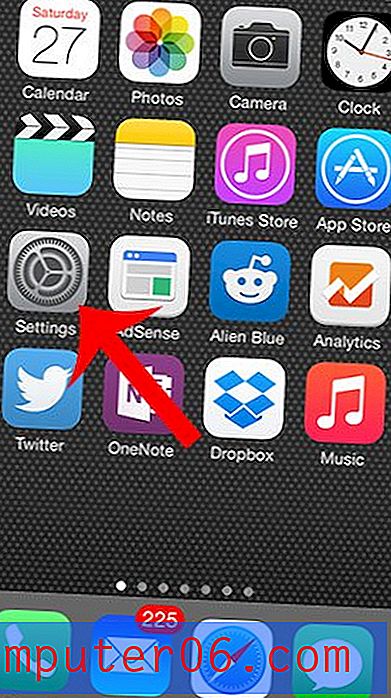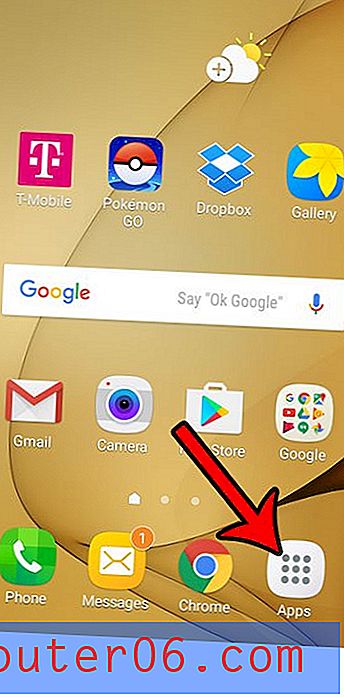Rij- en kolomkoppen verbergen in Excel 2010
De cijfers en letters bovenaan en links van uw Excel 2010-spreadsheet worden koppen genoemd. Ze zijn een handige manier om uw locatie in een spreadsheet te identificeren, en ze zijn ook nuttig om ervoor te zorgen dat u een wijziging aanbrengt in de juiste cel. Maar afhankelijk van uw huidige behoeften zijn ze misschien niet nuttig. Gelukkig kun je ervoor kiezen om ze voor weergave te verbergen, zodat je je spreadsheet kunt bewerken zonder ook deze informatie te hoeven bekijken. Als uw spreadsheetsituatie dicteert dat u de huidige instellingen moet wijzigen, kunt u ervoor kiezen om de rij- en kolomkoppen in Excel 2010 te verbergen .
Rij- en kolomkoppen van Excel 2010 verbergen
Hoewel Excel 2010 doorgaans wordt gebruikt als middel voor het ordenen en sorteren van grote hoeveelheden gegevens, kunt u het ook gebruiken voor andere taken, zoals het maken van formulieren of het maken van documenten. Voor taken als deze is de organisatiestructuur van Excel 2010 niet zo nuttig als wanneer u met gegevens werkt, dus u kunt zich afvragen hoe u de rij- en kolomkoppen in Excel 2010 kunt verbergen. Dit vergroot de hoeveelheid zichtbare ruimte in uw spreadsheet en voorkomt ook dat de rij- en kolomkoppen u mogelijk afleiden.
Stap 1: Start Excel 2010 om een nieuwe spreadsheet te openen of dubbelklik op een bestaande spreadsheet om deze in Excel 2010 te openen.
Stap 2: klik op het tabblad Pagina-indeling bovenaan het Excel 2010-venster.

Stap 3: Zoek de kolomkoppen in het gedeelte Bladopties van het horizontale lint bovenaan het venster.
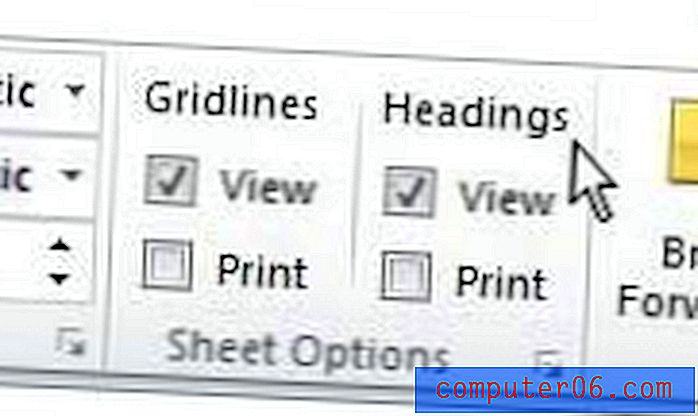
Stap 4: Klik op het vak links van Beeld om het vinkje te verwijderen.
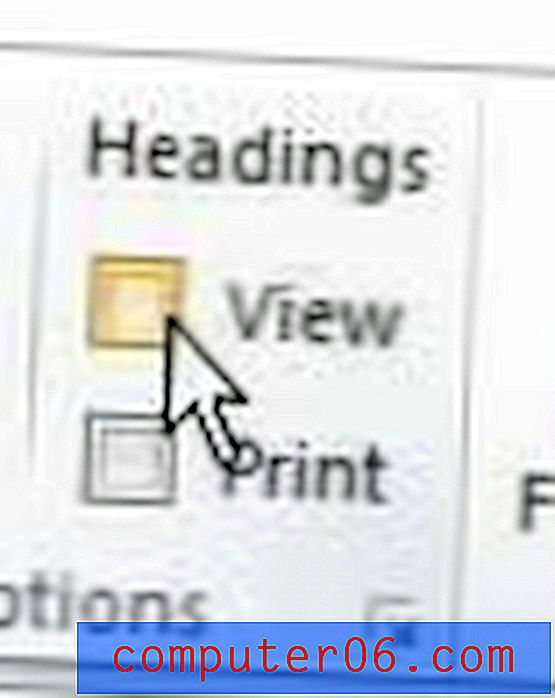
De letter- en cijferkolom en rijkoppen moeten nu aan het zicht worden onttrokken. U kunt ook kiezen of u de kopteksten wilt weergeven of verbergen wanneer de spreadsheet wordt afgedrukt door het vakje links van Afdrukken onder kopteksten in of uit te schakelen.